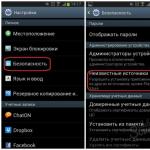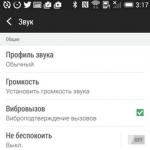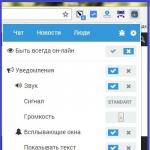1-факт.Бренд маңызды. Егер олар сізді басқаша сендірсе, сенбеңіз. Әртүрлі компаниялардың камераларына арналған карталар арасында үлкен айырмашылық бар. Мысалы, Sandisk-те камераның процессорын толық мүмкіндігінше пайдалана алатын бірнеше Nikon эксклюзивті сериялары бар. Nikon және Sandisk бірігіп Nikon D90 үшін жад картасын, ал кейінірек Nikon D7000 үшін жад картасын әзірледі.
2-факт.Жоғары жылдамдықты жад карталары камерада бейне түсіру үшін ғана қажет екендігі жалпы қабылданған. Шындығында, камера RAW файлдарын өңдеп жатқанда, жоғары жылдамдық одан да маңыздырақ, себебі камера қысқа уақыт ішінде көп деректерді өңдеуі керек, әсіресе үздіксіз түсіру кезінде. Сондықтан жылдамдық неғұрлым жоғары болса, соғұрлым жақсы.
3-факт.Фотосуреттерді жоюдың орнына әрқашан жад картасын пішімдеңіз. Бұл деректерді жазу кезінде әртүрлі сәтсіздіктерді болдырмауға көмектеседі, өйткені пішімдеу картадағы қалта құрылымын жаңартады, бұл дерекқордағы қателердің алдын алады. Картаны компьютер арқылы емес, камерада пішімдеу керек.
4-факт.Жеке фотосуреттерді ешқашан жад картасынан компьютер арқылы жоймаңыз - бұл дерекқордағы қателердің ықтималдығын арттырады. Canon иелері осы кеңеске ерекше назар аударуы керек, өйткені файлдарды компьютер арқылы үнемі жою аты жаман ERR-99 қатесіне әкелуі мүмкін (бұл жиі кездесетін қате және әрқашан жад картасына қатысты емес, бірақ көбінесе карта себеп болады. ).
5-факт.Техникалық мүмкіндіктерден басқа, алынбалы ақпарат құралдарының, әсіресе SD карталарының ерекше нәзіктігін ескеру қажет. Картаны картаны оқу құрылғысынан немесе камерадан абайсызда алу, сондай-ақ тасымалдаушыға арналмаған жерде (пластикалық ыдыстан бөлек) сақтау картаның пластикалық қабығының (әсіресе контактілер орналасқан жердің) зақымдалуына әкелуі мүмкін. орналасқан) және оның толық жарамсыздығы.
6-факт. Lexar мәліметтері бойынша, сыйымдылығы үлкен жад карталары камераның батареясының қызмет ету мерзімін ұзартады, яғни кішірек медиа батарея қуатын үнемдей алады.
7-факт.Кәсіби фотографтарға арналған Lexar және Sandisk өнімдері кездейсоқ жойылған файлдарды қалпына келтіру бағдарламасымен бірге келеді. Маңызды деректерді жойып, медианы кездейсоқ өшіріп немесе пішімдесеңіз, картадан ештеңені шығармаңыз және үйге оралған кезде осы бағдарламаны іске қосыңыз. Ол пішімдеуден кейін де ақпаратты қалпына келтіруге қабілетті. Кездейсоқ файлдарды жойғаннан кейін картаға ешқандай файл жазуға болмайтынын есте сақтау өте маңызды, яғни фотосуретке түсірмеу керек.
8-факт.Ешқашан картаңызды соңғы мегабайтқа дейін толтырмаңыз. Бұқаралық ақпарат құралдарында әрқашан бос орын болуы керек.
9-факт.Камерадағы карта жұмысының индикаторы (корпустың төменгі жағындағы шам) серпінді түсірілімнен кейін жанса, камераны өшірмеңіз. Жарық сөнгенше күтіңіз. Жарық түсіруден кейін бірден өшірмеңіз. Сондай-ақ, ешқашан мультимедианы камерадан өшірмей алып тастамаңыз.
10-факт.Файлдарды компьютерге көшіру үшін камера кабелін емес, карта оқу құралын қолданған дұрыс. Бұл көшіру жылдамдығын арттырады және камераның батареясының қызмет ету мерзімін үнемдейді.
Android жүйесінде фотосуреттерді жоғалту себептерінің бірі - жадтан SD картасына, қатты дискіге немесе бұлтқа көшіру қатесі. Деректерді қате көшірсеңіз, телефоныңызда жылдар бойы сақталған барлық нәрсені жоғалту қаупі бар.
Бұл симптомды «емдеуден» гөрі алдын алу оңайырақ (мысалы, тіпті мамандар ішкі жадтан файлдарды әрқашан қалпына келтіре алмайды).
Мен оқырмандардың бірнеше қайталанатын сұрақтарына жауап беру үшін осы файлды тасымалдау нұсқаулығын жинадым. Файлдарды тасымалдау кезінде қандай шаралар қолдану керек және «көшірілмеген», зақымдалған фотосуреттерді қайтару мүмкіндігі бар ма? Мәтінді мұқият оқып шығыңыз, сонда сіз білесіз.
Телефонда файлдарды көшіруді бастағанда нені білу керек
Бұл бөлімде мен файлдарды көшіру кезінде маңызды нәрселерді жинадым. Қарапайым ережелерді сақтау арқылы сіз өзіңізді файлдарды - фотосуреттерді, бейнелерді, құжаттарды жоғалтудан сақтандырасыз.
Файлдардың көшірілгеніне және зақымдалмағанына көз жеткізіңіз
Мен бұл мәселені бірінші орынға қойдым, себебі бұл фотосуреттерді жоғалтудың ең танымал себебі. Мен қайғылы жағдайды сипаттаймын: сіз файлдарды көшіресіз, олар туралы ұмытып кетесіз, содан кейін біраз уақыттан кейін қалтаны ашасыз - және ол бос, телефонда, компьютерде немесе SD картасында файлдар жоқ.
Апатты болдырмау үшін мен сізге мынаны істеуге кеңес беремін:
- Файл менеджерін пайдаланып файлдарды алушыға көшіріңіз
- Барлық файлдар толығымен көшірілгеніне көз жеткізіңіз (сіз оларды кез келген қарау құралында ашуыңыз керек, олардың тұтастығын тексеріңіз)
- Файлдарды дереккөзден жойыңыз - олар енді сізге қажет емес
Файлдарды «қиып алудан» аулақ болыңыз, себебі бұл көшірмені көзден жояды. Бейне немесе фото файлдарыңыз зақымдалған болса, көшіруді қайталай алмайсыз!
Бұлтқа маңызды файлдардың сақтық көшірмесін жасаңыз
Фотосуреттерді немесе басқа деректерді ішкі жадтан SD картасына немесе компьютерге тасымалдамас бұрын, файлдарды бұлтқа көшірген жөн. Бұлттық қызметтерге уақытпен тексерілген Dropbox және Google Drive, сондай-ақ Google Photo қолданбасы (және аттас қызмет) кіреді. Жалпы айтқанда, фотосуреттерді Интернетке бір рет емес, үнемі синхрондау керек.
Дегенмен, монетаның екінші жағы да бар: бұлттағы есептік жазбаңыз бұзылған жағдайда жеке ақпарат ағып кетуі мүмкін. Сондықтан, ол жерде сізге қауіп төндіретін ақпаратты сақтауды ұсынбаймыз: интимдік фотосуреттер, несие картасы туралы ақпарат, құпия сөздер және т.б.
Көшіру процесін үзбеңіз
Тасымалдау кезіндегі негізгі мәселе - көшірудің кенеттен үзілуі. Мысалы, фотосуреттерді Android жадынан SD картасына көшірсеңіз және сол кезде батарея таусылып қалса немесе файл менеджері жабылса, кейбір деректердің тек ішінара көшіру қаупі бар. Бұл әзіл емес, өйткені көптеген оқырмандар бұл сценарийді сипаттайды (мақаладан кейінгі сұрақтарды қараңыз). Сонымен, нені қадағалау керек?
- Қате файлдарды таңдағаныңызды шешсеңіз де, көшіруді тоқтатпаңыз
- Батарея зарядталғанын және телефоннан деректерді көшіру үшін жеткілікті қуат бар екенін тексеріңіз
- Алушыда жеткілікті орын бар-жоғын тексеріңіз. Егер сізде гигабайт бейнелер мен фотосуреттер жинақталған болса, алушыда бірдей бос орын болуы керек. Жүйе, ең алдымен, орын жеткіліксіз екендігі туралы ескерту береді, бірақ бұл автоматты түрде болмайтын жағдайлар бар.
Файлдарды ішкі жадта сақтамаңыз
Кез келген дерлік Android қолданбасы (камера, редактор) файлдарды сақтау орнын таңдауға мүмкіндік береді. Оны ішкі жадтан SD картасына өзгертіңіз. Бұл мүмкін болмаса, осы бағдарламаға балама іздеңіз.
Файлдарды бөлек картада сақтаудың артықшылықтары бар:
- Көбірек жад орны (1 ГБ microSD құны телефонның ішкі жадын балама ауыстырудан азырақ)
- Телефонға қарағанда SD картасында деректерді қалпына келтіру ықтималдығы әлдеқайда жоғары
- Жадты тазалау үшін файлдарды үнемі алға және артқа тасымалдаудың қажеті жоқ
Сәтсіз көшірмеден қалпына келтіру
Нұсқаулықтың екінші бөлігі көшіру процесінде файлдарды жоғалтып алсаңыз, файлдарды қалай қайтаруға болатыны туралы.
Фотосурет жоғалып кеткеннен кейін, жаңа ақпаратты бос орынға көшірмеңіз.
Көшірілген файлдарды таба алмасаңыз, көшірілген дереккөзді тексеріңіз. Егер олар да жоқ болса, барлығын сол күйінде қалдырыңыз, енді файлдарды қалпына келтіруге тырысу ғана қалады.
Ішкі жадқа жаңа деректерді жазуды бастасаңыз, кез келген нәрсені қайтару мүмкіндігін айтарлықтай азайтасыз. Мүмкін болса, телефоныңыздағы қолданбаларды ашпаңыз, өйткені олар файлдарды көшіріп, файл құрылымын сіз білмей өзгерте алады. Арнайы бағдарламалардың көмегімен жадты ағымдағы күйде сканерлеу ғана қалады (олар туралы төменде оқыңыз).
Ішкі жадтан фотосуреттерді қалпына келтіру қиын (бірақ мүмкін)
Өкінішке орай, ішкі жадтан фотосуреттер мен басқа файлдарды қалпына келтірудің оңай жолы әлі жоқ. Қиындық мынада, телефонның жадындағы файлдарды компьютер арқылы іздей алмайсыз, себебі диск бөлек файл көлемі ретінде көрсетілмейді.
Жалпы, біз екі әдісті ұсына аламыз:
- Телефонда орнатылған қалпына келтіру қолданбалары. Негізінде, бұл бір тегін бағдарлама - Android үшін DiskDigger. Ол файлдар орналасуы мүмкін ішкі жадтың кейбір аймақтарын сканерлейді. Бұл тәсілдің бірнеше кемшіліктері бар. Ең бастысы, бағдарлама көптеген файлдарды таба алмайды және оның іздеу ауқымында шектеулі.
- Ішкі жадтан қалпына келтірудің күрделі әдісі ішкі жадтың суретін жасау болып табылады. Мұндай кескінді компьютерге жеке диск ретінде қосуға және компьютердегі қалпына келтіру бағдарламалары арқылы сканерлеуге болады.
Фотосуреттер зақымдалған болса, оларды қайтадан қалпына келтіріп көріңіз
Егер сіз фотосуреттерді тексеріп, олардың кейбіреулері ашылмағанын, артефактілерді, қара аймақтарды немесе тек нобай ашылатынын байқасаңыз - өкінішке орай, сіз бұл фотосуреттерді жоя алмайсыз; Бұл жағдайда біз алдыңғы қадамды ұсына аламыз - яғни бастапқы кескіндерді көзден қалпына келтіру.
Галерея фотосуреттері қандай қалтада сақталады?
Галереядағы фотосуреттерді жоғалтқан болсаңыз, бұл олардың DCIM/Camera қалтасынан - microSD жад картасында немесе ішкі картасында жойылғанын білдіреді. Сіз оларды сол жерден іздеуіңіз керек.
Бір көзден екіншісіне тасымалданған кезде фотосуреттің сапасы жоғалады ма?
Жоқ. Егер сіз файлды көшірсеңіз, оның толық көшірмесі сақталады, байт үшін байт. Тағы бір нәрсе, сіз фотосуретке зақым келтіруіңіз мүмкін, мысалы, процесті кенеттен үзсеңіз немесе күтпеген қатенің нәтижесінде. Әдетте, жартылай сақталған фотосуретте артефактілер, яғни бұрмаланулар болады. Бұл қара немесе сұр аймақтар болуы мүмкін.
Сұрақтар мен жауаптар
Мен фотосуреттер мен бейнелерді телефонның жадынан SD картасына жылжыту мәселесіне тап болдым. Файлдарды жылжытқанда «орындау мүмкін емес, файлдар бұрыннан бар» дейді. Бірақ олар телефонның жадында. Жады толы деп жазады. Мен бұл әрекетке арналған кейбір бағдарламаны кездейсоқ жоюым мүмкін еді, өйткені мен оны көбейту үшін телефонның жадын үнемі тазалап отырамын.
Жауап. Файлдарды компьютерге және компьютер арқылы жад картасына көшіріп көріңіз. Бірдей атаудағы қалталар немесе фотосуреттер бұрыннан бар болуы мүмкін, оны файлдарды көшіруге тырысатын қалтаны ашу арқылы оңай тексеруге болады.
Айтпақшы, ішкі жадты әр уақытта тазалаудың қажеті жоқ, камераны немесе басқа қолданбаларды фотосуреттер мен бейнелерді тікелей картаға сақтайтын етіп реттеңіз.
Мен телефонның жадындағы барлық фотосуреттерді флешкаға көшірдім. Нәтижесінде барлық файлдар жылжытылды, бірақ фотосуреттің орнына алдымен зақымдалған суреттің суреті пайда болды, содан кейін олар бір жерде жоғалып кетті. Мен телефонды толығымен іздедім, оны компьютер арқылы сынап көрдім және жойылған фотосуреттерді қалпына келтіруге арналған бағдарламаларды жүктеп алдым - мен оларды таба алмаймын. Оларды қайда сақтауға болады және оларды қалай қалпына келтіруге болады?
Жауап. Фотосуреттерді стандартты Camera қолданбасы арқылы түсірген болсаңыз, фотосуреттеріңіз DCIM/Camera қалтасында сақталады, оларды сол жерден іздеңіз. Сіз стандартты бағдарламалармен түсірген фотосуреттерді таба алмайсыз, сізге DiskDigger сияқты ішкі жадты сканерлейтін фотосуреттер қажет.
1) Менің анам телефонында (asus zenfhone 2) бірнеше фотосуреттерді жоғалтып алғаны. Мен оның телефонын USB кабелі арқылы ноутбукке қостым. Кіргенде фотолар бар екенін көрдім, бірақ қандай да бір себептермен оларды телефонымда көрмеймін. Мен оларды ноутбукке, содан кейін телефонға ауыстырдым, әрине, барлық сапа жоғалды. Не істеу?
2) Музыканы, мысалы, телефон жадынан қалтадағы жад картасына жылжытқанда, сапасы жоғалады ма? Егер мен Android телефонындағы қалталарды таба алмағандықтан бірнеше жарысты ауыстырсам.
Жауап. Тасымалдау кезінде кескін сапасын төмендетуге болмайды. Сірә, сіз толық кескіндерді емес, сапасы жағынан нашар (дәлірек, ажыратымдылықта) эскиздерді көшірдіңіз.
Мен отыру картасын сатып алдым және барлық фотосуреттерді сол жерге жылжыттым, бірақ содан кейін олар жоғалып кетті. Мен қызмет көрсету орталығына бардым, олар «қозғалыс дұрыс емес» деді және оларды қалпына келтіру мүмкін емес. Бірақ бұл мүмкін деп ойлаймын, көмектесіңіз!
Жауап. Суреттер әлі де телефонның ішкі жадында сақталуы мүмкін. Жад картасының суретін түсіріңіз, дискіні файлдық жүйеге қосыңыз және сүзгіде графикалық пішімін көрсету арқылы PhotoRec немесе Recuva көмегімен файлдарды табуға тырысыңыз. Компьютерде фотосуреттерді қалпына келтіруге арналған кез келген бағдарлама жасайды.
1) Телефонымдағы басқа папкаға файлдарды көшіргім келді, файлдарды компьютер арқылы кесіп, керекті папкаға өтіп, қоюды бастым, бірақ файлдар шықпады және олар бастапқы папкада да жоқ.
2) Телефоннан компьютерге көшкен кезде файлдар жақында жойылды. Қозғалыс дұрыс болмады және процесс басталмады, ал бас тартылған кезде жылжытылған файлдар телефоннан жойылды және олар да Себетте жоқ.
3) Менде Android 6, LEAGOO M8 телефоны бар. Мен фотосуреттерді белгіледім, содан кейін «Жылжыту және қою» түймесін басыңыз, енді фотосуреттерді таба алмаймын. Мен барлық папкаларды қарап шықтым. Оларды қайтаруға болады ма және қайдан табуға болады?
4) Мен телефонымның жадын босатқым келді, мен файл менеджеріне, «суреттер» бөліміне бардым, менің барлық сурет деректерім, соның ішінде бейнелер, скриншоттар, фотосуреттер және т.б. болды. Менеджердегі барлық фотоларды тексергеннен кейін мен оларды жойдым! Менеджерден ғана емес, телефонның өзінен де. Не істерімді білмеймін.
Жауап. Сіздің қателігіңіз, сіз фотосуреттерді тасымалдадыңыз (Кесу пәрмені) және оларды көшірмедіңіз. Сондықтан, сәтсіздік нәтижесінде файлдардың көшірмесі көзде сақталмады. Жойылған файлдарды мобильді құрылғының ішкі жадында, ең алдымен, DCIM/Камера қалтасында - жад картасында (microd) немесе телефонның ішкі жадынан іздеу керек.
Мен фотосуреттерді телефонның жадынан SD картасына жылжытуға тырыстым. Операция жұмыс үстелі компьютері арқылы құрылғыны оған USB порты арқылы қосу арқылы орындалды. Біраз уақыт бұрын мен мұндай мәселеге тап болдым, бірақ мен файлдардың көшірмесін жасай алғандықтан, мен оған ешқандай мән бермедім. Енді біраз уақыттан кейін мен бұл мәселеге қайта тап болдым, алдымен фотоны сақтауға уақытым болмады. Мен флэш-дисктен (sd) соңғы файлдарды қалпына келтіруге тырыстым - бұл фотосуреттер жоқ. Олар бір жерде тұрып қалған немесе телефонда қалған сияқты, бірақ қазір көрінбейді. Мен екі күн ішінде көптеген бағдарламаларды қолданып көрдім - нәтиже болмады. Қазір мен PhotoRec-пен күресіп жатырмын, әлі нәтиже жоқ. Сканерлеу үшін құрылғы жадын қалай таңдау керектігін түсінбеймін, тек дискілер ұсынылады...
Жауап. Сіз сұрақты жақсы тұжырымдап, фотосуреттерді жартылай қалпына келтіруге тырыстыңыз. Негізгі міндет, сіз айтқандай, PhotoRec сияқты бағдарламалар онымен жад картасы ретінде жұмыс істей алатындай етіп ішкі жадты бөлек диск ретінде қосу. Бұл мүмкін, бірақ процедура өте күрделі.
Фотосуреттер мен бейнелер галереядан жоғалып кетті. Мен телефонымдағы жадты босатқым келді және оны жад картасына ауыстырдым, қазір олар қалталарда шашырап жатыр, бірақ олар галереяда жоқ. Мен оны телефонның жадына қайта жіберемін және ол әлі де галереяда жоқ Бұрын WhatsApp-тан алынған немесе дереу жүктеп алынған файлдар галереяда пайда болды, бірақ қазір олар қалталарға шашыраңқы, өте ыңғайсыз.
Жауап. Файлдарды Android галереясында көрсету үшін оларды DCIM/Camera қалтасына орналастыру керек. Осы сақтау қалтасын көрсету арқылы қажет қолданбаларды (Whatsapp, т.б.) конфигурациялаңыз.
Менде Android жүйесінде Samsung j5 бар. Кеше құрылғының жады толы (16 ГБ) туралы хабарлама алдым. Мен фотосуреттерді құрылғыдан жад картасына ауыстырдым. Бүгін телефон қатып қалды, бірақ фотолар жоқ. 64-ке арналған карта. Кеше 16, бүгін 6. Фотоны қалай қайтаруға болады және телефонда не ақау бар? Жоғарғы сол жақ бұрыштағы жад картасы белгішесі оны өшіруді немесе алып тастауды сұрайды.
Жауап. Жад картасын компьютер арқылы ашып, жасырын файлдарды тексеріңіз. Белгілі бір күнге (фотосуретті жад картасына көшірген кезде) барлық файлдарды табу үшін файл менеджеріндегі іздеу сүзгісін пайдалануға болады.
Жад картасының кеңістігін үлкен файлдар алуы мүмкін; оларды іздеу немесе CCleaner мобильді қосымшасы арқылы табуға болады (ол үлкен файлдарды тазалауға көмектеседі).
Жад картасын бастапқы өлшеміне қайтарғыңыз келсе, онда маңызды ештеңе жоқ екеніне көз жеткізіп, оны пішімдеуге болады. Ол үшін SDFormatter қолданбасын ұсынамыз.
Мен фотосуреттерді SD-ден компьютерге көшірдім, біраз уақыттан кейін көшіруді тоқтаттым, жұмысты дұрыс аяқтадым және бәрін өшірдім. Келесі күні жұмысты жалғастырғым келіп, мен: «Бұл құрылғы жад картасын қолдамайды» деген хабарды көрдім. Мен барлық жерде фотосуреттерді көшіру үшін жад картасын орнатуға тырыстым - барлық құрылғылар оны көреді, бірақ олар «қолдамайды». оны пішімдеуді сұраңыз, бірақ ол жерде өте маңызды фотосуреттер қалды, мен оны жасауға батылым жоқ. Драйверді картаға қайта орнатуға тырысып, мен оны жойдым, содан кейін оны қайтадан картаға орната алмадым. Картада механикалық зақым жоқ.
SD картасынан фотосуреттерді қалпына келтіруге көмектесуіңізді сұраймын.
Transcend 128Gb SD картасынан фотосуреттер жоғалып кетті. Телефон Asus_Z00LD. Android 6.0.1. Фотосуреттер автоматты түрде SD картасына сақталды. SD картасындағы қалта бойынша сұрыптау кезінде фотосуреттер жоғалып кетті. Фотосуреттер жылжытылған жаңа қалталар көрсетілмейді. Сізге қажет соңғы фотосуреттер бұлтта жоқ. Мен оларды қалпына келтіргім келеді. Whatsup қолданбасында фотосуреттерді тіркеуге тырыссаңыз, жоғалған фотосуреттер көрінеді, бірақ оларды тіркеп, жіберу мүмкін емес. Мұндай жағдайда қалай дұрыс әрекет ету керектігі туралы кеңес беріңізші?
Бірде-бір құрылғы менің SD картамды көрмейді - менің телефоным да, ноутбугым да. Мен SD картасын телефонымды жөндеуге апардым, жөндеуші оны ешбір құрылғы көрмейтіндіктен өртеніп кеткенін айтты. Барлығы SD картасында қалады - фотосуреттер мен бейнелерді қандай да бір жолмен қалпына келтіру мүмкін бе? Немесе карта өртеніп кетсе, бұл мүмкін емес пе?
Мен телефоннан жад картасына файлдарды тасымалдау үшін MIUI Explorer қолданбасын қолдандым (қателесіп мен бірден «қиып алуды» қолдандым). Скриншоттары бар қалтаны (3,5 ГБ) тасымалдау барлық файлдардың жасалған күнін толық қалпына келтіруге ғана емес, сонымен қатар барлық дерлік файлдарды кездейсоқ ретпен араластыруға әкелді (шамасы, қазір тасымалдау уақытын Explorer қарастырады, сонымен бірге галерея, құру күні ретінде, бірақ ол файлдардың көпшілігін бір қалтаға қалай ауыстырады, ал басқасында хронологияны сақтайды, мұнда файлдар мен салмақ аз емес - мен үшін жұмбақ Бұл жүйелік утилитаның кемшіліктері.) Браузерді жүктеп алу қалтасында да дәл осылай болды. Бірақ камерадан жүктеп алынған файлдар мен фотосуреттер қалтасында бәрі жақсы екені қызық...
Барлығын бұрынғы қалпына келтіруге бола ма? Мысалы, скриншоттарды дұрыс тізбекте қалпына келтіруге қабілетті бірдей деректерді қалпына келтіру бағдарламасы арқылы (жақсы, егер ол алдыңғы жасау күнін қайтара алса).
Мен micro sd флэш-дискісін сатып алдым. Мен фотосуреттерді телефоннан флешкаға көшіруді шештім. Барлығы тасымалданды, бірақ фотосуреттер ашылмайды (Android «пішімге қолдау көрсетілмейді» дейді және сипаттарда 1x1 ажыратымдылығы деп жазылған). Тасымалдау сәтті аяқталғанымен, барлық фотосуреттер әлі тасымалданбаған.
SD картасын басқа телефонға ауыстырды. Содан кейін мен қарадым - жаңа телефонда бұл фотосуреттер жоқ, мен фотосуреттерді бұрын SD картасы бар телефоннан компьютерге жібергім келді, бірақ фотосуреттерді еш жерден таба алмадым. Мен SD картасын ескі телефонға қайта қойдым - әлі ештеңе жоқ. Біз қосымшаны компьютерде қарап шықтық - SD картасында ештеңе жоқ. Мен ішкі жадтағы барлық қалталарды іздей бастадым. Ештеңе... Не істерімді білмеймін, ал қалада жақсы шебер жоқ...
Мен фотосуреттерді компьютерден бұрын пішімдеуге тырысқан ескі жад картасына ауыстырдым, бірақ ол жұмыс істемеді. Мен отырдым және файлдарды қолмен жойдым. Осыдан кейін мен фотосуреттерді жүктеп алып, жад картасын телефонға салдым. Бірақ мүлдем жаңа фотосуреттер болмады. Тек ескі файлдар. Не істеу?
Мен барлығын ішкі жадтан SD картасына ДК арқылы ауыстырдым, содан кейін күткендей USB-ны алып тастадым және SD картасынан барлығы жойылып, жойылғанын таптым. DiskDigger бағдарламасы арқылы сіз бұрын жойған қажет емес фотосуреттерді ғана қалпына келтіре аласыз. SD картасының мазмұнын қайтаруға көмектесіңізші!
Телефонда SD картасы бар, бірақ әйтеуір ол бос болып шықты. Мен оны пішімдей алмадым. Бір-екі рет телефон түсіп қалды. SD картадағы фотоны қалпына келтіруге көмектесіңіз (перзентханадағы ұлымның суреті). Олар сондай-ақ Android галереясында қол жетімді емес.
Камерада жад картасы бар, онда барлық түсірілген фотолар бар, бірақ оны компьютерге қосқанда SD картасы немесе файлы зақымдалған, оны оқу мүмкін емес деп айтады. Бірдеңе жасауға болады ма? Онда компьютерге жүктеп алу қажет маңызды фотосуреттер бар.
Қазіргі уақытта көптеген әртүрлі модельдер бар - телефондар да, SD карталары қолдайтын камералар да. Дәл осы жад карталары негізгі деректерді сақтау және бейне және фотоқұжаттарды жазу құралы болып табылады. Кез келген дерлік құрылғы, соның ішінде microSD, ақаулар мен қателердің барлық түрінен иммунитетке ие емес. Сондықтан өндірушілердің көпшілігі жад картасын құрылғы өшірілген кезде ғана шығарып, оны дәл осылай салуды ұсынады.
Дегенмен, көптеген пайдаланушылар бұл ережені елемейді және жаза ретінде зақымдалған жад карталарын немесе толығымен өртеніп кеткендерін алады. Бірақ жад картасымен проблемалар тек осы себепті ғана емес. Кейде телефонның заряды толығымен таусылғанда, кейбір файлдар жад картасына жазылып жатқанда немесе әдетте күтпеген себептерге байланысты ақаулар орын алуы мүмкін. Осылайша, зақымдалған жад картасында мақаланың тақырыбына қарай қалпына келтіруге болатын түсініксіз және оқылмайтын файлдардың жиынтығы болуы мүмкін.
Жад картасынан деректерді қалпына келтіру үшін не қажет?
(фотолар мен бейнелерді қалпына келтіреміз)
Барлық файлдарды немесе кем дегенде ішінара қалпына келтіру үшін біз қарапайым және жылдам әдісті қолданамыз. Интернетте файлдарды қалпына келтіру туралы көптеген әртүрлі нұсқауларды таба аласыз, бірақ бұл мақалада біз жаңадан бастағандар үшін қолайлы әдісті талдаймыз.
Біз ZAR X Systems қалпына келтіру бағдарламалық құралы деп аталатын қызықты бағдарламаны қолданамыз. Бұл бағдарламаның толық нұсқасы ақылы, бірақ тегін нұсқасы да бізге қолайлы, яғни деректерді қалпына келтіру құралы демо нұсқада және оны толығымен тегін пайдалануға болады.
Бастау үшін, әрине, жоғарыдағы сілтемеден бағдарламаны жүктеп алыңыз. Содан кейін орнатыңыз. Енді сізде қатты дискіде жеткілікті бос орын бар екеніне көз жеткізіңіз. Бұл деректерді қалпына келтіру үшін қажет. Егер сізде 8 ГБ жад картасы болса, қатты дискіде 8 ГБ бос болуы керек. Сонымен қатар, сізбен бірге болуыңыз керек карта оқу құралы(жад картасын оқу құрылғысы) оны компьютерге қосу үшін. Ноутбукта әдетте арнайы кірістірілген слот бар.
Қалпына келтіру процесі
Айтпақшы, қалпына келтіру сәтті болуы үшін жад картасындағы барлық нәрсеге қол тигізбеу немесе атын өзгерту жақсы.
Енді жад картасын компьютерге қосыңыз, ZAR X ашыңыз және кескінді қалпына келтіруді таңдаңыз » Кескінді қалпына келтіру».
Дискілердің тізімі пайда болады, онда сіз зақымдалған жад картасын таңдайсыз, содан кейін түймесін басыңыз Келесі.
Енді бағдарлама флэш-дискіні сканерлеп, қалпына келтіруді бастағанша күтуіміз керек.
Жад картасы сканерленгеннен кейін қалпына келтіру жолын таңдауға болады - толық немесе ішінара.
Барлық файлдарды толығымен қалпына келтіру үшін RAW және FAT ұяшықтарына құсбелгі қою керек, енді басыңыз Келесі.
Енді тағайындалған қалтаны көрсетіңіз және басыңыз Көшіруді бастаңыз. Қалпына келтіру процесі басталады.Сірә, барлық файлдар қалпына келтірілмейді, дегенмен қалпына келтіру пайызы өте жоғары 80-90%.
Енді қалпына келтірілген файлдарды тасымалдау арқылы жад картасын пішімдеуге және оны қайтадан пайдалануға болады.
Үйдегі және кәсіби сандық камералардың көпшілігі фото файлдарды Secure Digital (SD) немесе CompactFlash сияқты жад карталарында сақтайды. Олар жиі кездейсоқ пішімделуі мүмкін (бұл мүмкін, мысалы, жад картасы басқа құрылғыға салынған болса) және камераның өзінде де, компьютерде де жад картасынан фотосуреттердің кездейсоқ жойылуынан ешкім иммунитеті жоқ. Бұған қоса, жад картасы құрылғыдан дұрыс шығарылмаса, ол зақымдалуы және оның файлдары оқылмауы мүмкін. Бұл үнемі, тіпті тәжірибелі пайдаланушыларда да болады. Бақытымызға орай, сандық камераның жад картасынан фотосуреттерді қалпына келтіру R-Undelete көмегімен өте оңай, олар жай жойылғанына немесе жад картасы пішімделгеніне (зақымданған) қарамастан.
Жад карталарынан файлдарды қалпына келтіру қатты диск сияқты басқа медиадан жоғалған, зақымдалған немесе жойылған деректерді қалпына келтіруден айтарлықтай ерекшеленбейді. Шындығында, сандық камераның жад карталарымен табысқа жету мүмкіндігі келесі үш себепке байланысты жиі жоғары болады: жад карталарының өлшемі кішірек болады (128 ГБ немесе одан аз); олардағы файлдар әдетте фрагменттелмеген; Олар негізінен тек фотосуреттер мен бейне файлдарды сақтайды.
Бұл мақалада біз ең типтік екі жағдайды қарастырамыз. Бірінші жағдай - R-Udelete көмегімен жад картасынан кездейсоқ жойылған фотосуреттерді қалпына келтіру. Екіншісі - жад картасы пішімделгеннен кейін немесе ондағы файлдық жүйе зақымданғаннан кейін фотосуреттерді қалпына келтіру. Көптеген жағдайларда файлдарды компьютерде немесе сандық камерада карта оқу мүмкін болмаса да қалпына келтіруге болады.
Ең біріншіден
Фотосуреттерді кездейсоқ жойсаңыз немесе жад картасын пішімдесеңіз, ең бірінші істеу керек пайдалануды дереу тоқтатыңыз. Мұндай картаға деректерді жазу немесе тіпті одан ақпаратты оқу жоғалған деректерді қайта жазуға әкелуі мүмкін, осылайша сәтті қалпына келтіру мүмкіндігін азайтады.
Утилитаны жүктеп алып, орнатыңыз R-жою(егер сіз мұны әлі жасамаған болсаңыз). Веб-бетті қараңыз.
Шағын SD карталары (32 ГБ немесе одан кіші) әрқашан дерлік FAT32 құрылғылары ретінде пішімделеді, ал үлкенірек карталар exFAT құрылғылары ретінде пішімделеді. R-Undelete FAT немесе exFAT құрылғыларын қалпына келтіру үшін тіркеуді қажет етпейді.
Фотосуреттерді қалпына келтіруді бастамас бұрын, кем дегенде, олардың жад карталарында сақталуының негізгі принциптерін түсінген жөн. Сандық камераны пайдаланған кезде жад картасында автоматты түрде жасалған файл/қалта құрылымы жасалады. Бұл әр камера үшін әртүрлі, бірақ көп жағдайда файл/қалта атауларында фотосурет нөмірі мен камера өндірушісінің аты болады. Мысалы, төменде Canon сандық камерасы арқылы жасалған файл/қалта құрылымын көре аласыз:
Егер сізде Nikon камерасы болса, 100NIKON, 200NIKON, т.б. сияқты атаулары бар қалталар жасалатын еді. Бұл стандартты атау құрылымы R-Undelete көмегімен жойылған фотосуреттерді қалпына келтіру мүмкіндігін арттырады.
Компьютерге R-Undelete орнатқаннан кейін жад картасын компьютерге жалғанған карта оқу құралына салуға болады. USB арқылы қосылған сыртқы карта оқу құралын немесе жұмыс үстелі компьютерінің, ноутбуктің немесе принтердің ішкі (кіріктірілген) карта оқу құралын пайдалануға болады. Осыдан кейін компьютер жад картасын таниды және негізгі R-Udelete терезесінде басқа диск пайда болады.
Суреттер суреттерді анық көруге мүмкіндік берсе де, оларды кірістірілген қарау құралында толығырақ көруге болады. Оны көру үшін файлды тінтуірдің оң жақ түймешігімен басыңыз. 
Кескінді үлкейту үшін оны басыңыз.
Қалған файлдарға оралу үшін қарау құралын жабыңыз.
Жойылған файлдар табылғаннан кейін оларды қалпына келтіру үшін белгілеңіз. Файлдар егжей-тегжейлері бар файлдардың жалғыз тізімі ретінде көрсетілгенде мұны істеу оңайырақ (Толығырақ): 
Кескінді үлкейту үшін оны басыңыз.

Кескінді үлкейту үшін оны басыңыз.

Кескінді үлкейту үшін оны басыңыз.
Зақымдалған немесе пішімделген жад карталарынан фотосуреттерді қалпына келтіріңіз
Жад картасындағы фотосуреттердің жоғалуы олардың дәйекті түрде жойылуы немесе жад картасын пішімдеу нәтижесінде болуы мүмкін. Жад карталары әдетте компьютерде немесе сандық камерада пайдаланбас бұрын пішімделеді. Пішімдеуді бастамас бұрын, дискідегі барлық деректер жойылатыны туралы ескертуді көресіз. Дегенмен, пішімдеу әдісіне және қалпына келтіру жылдамдығына байланысты жад картасында бұрын жазылған фотосуреттерді қайта пішімдеуден кейін де қалпына келтіруге болады. Жоғалған фотосуреттерді қалпына келтірудің ең жақсы мүмкіндігі - егер жылдам пішімдеу орындалса. Жылдам пішімдеу картаның мазмұнын өзгертпейді - ол жай ғана файлдық жүйені жояды, осылайша басқа құрылғылар немесе бағдарламалар өз файлдарын бар файлдардың үстіне жаза алады. Сондықтан мұндай картаға жаңа деректер жазылмаған болса, онда сіз барлық жоғалған фотосуреттерді қалпына келтіре аласыз. Сол сияқты, егер жад картасының файлдық жүйесі зақымданса және карта оқылмайтын болса (мысалы, ол дұрыс шығарылмаса), Windows жүйесінде немесе оны тануға болмаса да, одан R-Undelete көмегімен фотосуреттерді қалпына келтіруге болады. Mac. Бұл жағдайда R-Undelete көмегімен сіз «файл қолтаңбасын іздеуді» немесе жиі айтылғандай, белгілі түрдегі файлдарды сканерлеу арқылы іздеуді орындай аласыз. R-Undelete файлдарды дұрыс анықтауға және қалпына келтіруге мүмкіндік беретін әрбір файл түріне бірегей болып табылатын қолтаңбалары негізінде іздейді.
Назар аударыңыз: Жылдам пішімдеуден (пішімдеу сандық камералардың көпшілігінде орындалады) айырмашылығы, толық, қауіпсіз пішімдеу және басқа ұқсас дискілік кеңістікті тазалау опциялары файлдарды қалпына келтіру мүмкін емес етеді. R-Undelete қарау құралы арқылы қалпына келтіру мүмкіндігін бағалауға болатынын тағы да атап өтейік.
R-Ол жоюды іске қосыңыз. Дискілер тақтасында жад картасын оқу құрылғысын және оның логикалық дискісін табыңыз. Мұны карта өлшемі бойынша жасауға болады (1-256 ГБ, ал дискілер 500 ГБ немесе одан үлкенірек) 
Кескінді үлкейту үшін оны басыңыз.
Тінтуірді SD картасының үстіне апарыңыз және диск белгішесінің астында пайда болатын «Файлдарды көрсету» мәзір элементін басыңыз.
Бірақ бұл жағдайда R-Undelete ешқандай файлдарды таба алмайды, себебі пішімдеуден кейін файлдар жоқ. Жоғалған файлдарды табу үшін терең сканерлеуді іске қосып көруге болады. Бұл процедура барысында R-Undelete дискідегі барлық деректерді, соның ішінде ақпаратты талдауды және қолтаңбалары негізінде файлдарды іздеуді терең талдайды. Терең сканерлеу және файл қолтаңбалары туралы қосымша ақпаратты R-Undelete үшін онлайн анықтамадан алуға болады: 
Кескінді үлкейту үшін оны басыңыз.
Терең сканерлеу түймесін басыңыз. R-жоюды болдырмау сканерлеуді бастайды. R-Undelete SD картасын талдаған кезде сканерлеу процесін көруге болады. 
Кескінді үлкейту үшін оны басыңыз.
Аппараттық құралға байланысты сканерлеу уақыттары әртүрлі болуы мүмкін, тіпті сканерлеу процесі кезінде де, үлкен SD карталары үшін өте ұзақ болуы мүмкін. Сканерлеу процесін уақытша тоқтатуға, содан кейін Жалғастыру түймесін басу арқылы жалғастыруға болады.
Файлдарды бөлімде сипатталғандай іздеуге және көруге болады Жойылған фотосуреттерді қалпына келтіру.
Жойылған файлдарды іздегеннен кейін оларды қалпына келтіру үшін белгілеңіз: 
Кескінді үлкейту үшін оны басыңыз.
Қажетті файлдар қалпына келтіру үшін белгіленген кезде, осы файлдарды сақтау үшін басқа дискіде жеткілікті үлкен бос орын дайындау керек.
Қалпына келтірілген файлдарды еш уақытта олар орналасқан жерге сақтамаңыз, әйтпесе олар мәңгілікке жоғалып кетуі мүмкін!
R-Undelete файлдарды сақтау әдісін таңдаңыз: файл түрі бойынша қалталарға немесе нақты қалта құрылымына.
Барлық қажетті дайындықтар жасалғаннан кейін файлды қалпына келтіру процесін бастау үшін Қалпына келтіру түймесін басыңыз. R-Undelete файлдарды қалпына келтіргенше күтіңіз және нәтижелерді қараңыз. 
Кескінді үлкейту үшін оны басыңыз.
Қалпына келтіру аяқталғаннан кейін қалпына келтірілген файлдары бар қалта автоматты түрде ашылады. 
Кескінді үлкейту үшін оны басыңыз.
Қорытынды
Көбінесе пайдаланушы жад картасынан фотосуреттерді кездейсоқ жоюы немесе оны кездейсоқ пішімдеуі мүмкін. Бақытымызға орай, R-Undelete утилитасының көмегімен жад картасынан фотосуреттерді қалпына келтіру өте қарапайым. Онда сіз файлдарды қалпына келтірудің екі тиімді әдісін пайдалана аласыз, олар осы мәселелерді шешуге ең қолайлы. «Жоғалған файлдарды жылдам іздеу» жойылған файлдарды қайта жазылмай тұрып қалпына келтіруге мүмкіндік береді, ал терең сканерлеу тіпті файлдық жүйе жойылған немесе зақымдалған кезде де фотосуреттерді табуға мүмкіндік береді. Сондықтан, дүрбелең алдында деректерді қалпына келтіру мамандарына жүздеген доллар төлеңіз және ең бастысы, жад картасына жаңа деректерді жазуды бастамас бұрын, жоғарыда аталған әдістерді қолданыңыз және R-Undelete көмегімен жоғалған фотосуреттер мен бейнелерді тауып, қалпына келтіруге тырысыңыз. Ол SD карталарынан файлдарды тіркеусіз қалпына келтіреді, яғни тегін.